【一分钟学会怎么给pdf加水印】一分钟学会怎么给pdf加水?。∪绻闶且幻习嘧?,那么肯定会经常使用pdf来完成各种文件的处理,在我们完成一个pdf文件之后,通常还需要给pdf文件添加水印标志,然后再发送出去 。给pdf文件添加水印是非常有必要的,尤其是涉及商务文件的时候 , 添加水印后可以表面文件的出处,起到保护文件版权的作用 , 应该很多小伙伴在下载到pdf文件后会发现里面都会有水印 。
既然给pdf文件添加水印是一件如此平常且普通的事情,那么今天小编就来为大家分享怎么快速的给pdf添加水印吧,因为还有很多人不知道如何操作 。下面的步骤是由真实的案例一步一步操作得到的,比较的详细,那就不要再等待了,和我一起来往下学习吧~~
需要借助的水印工具:优速水印工厂
水印工具下载:https://download.yososoft.com/YSWatermark/2.0.2/YSWatermark.exe
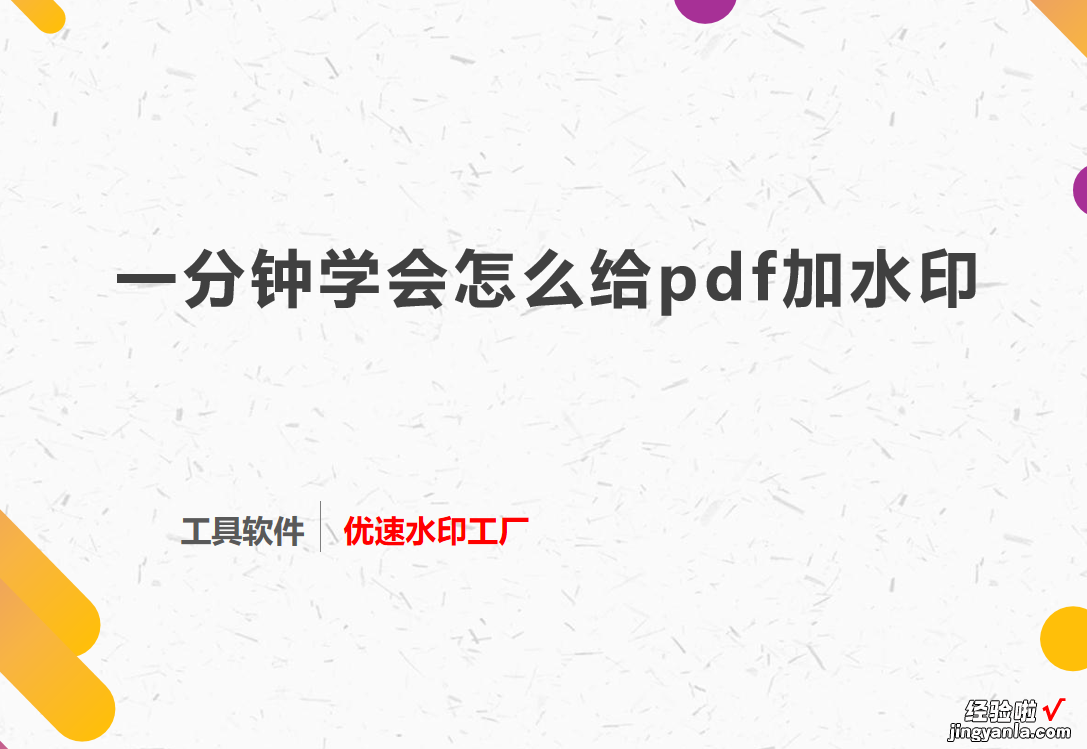
请看详细的pdf加水印步骤:
第1,在电脑上先下载“优速水印工厂”软件工具,安装好之后打开使用 , 因为要给pdf文件添加水印,所以点击【PDF水印】功能选项 。
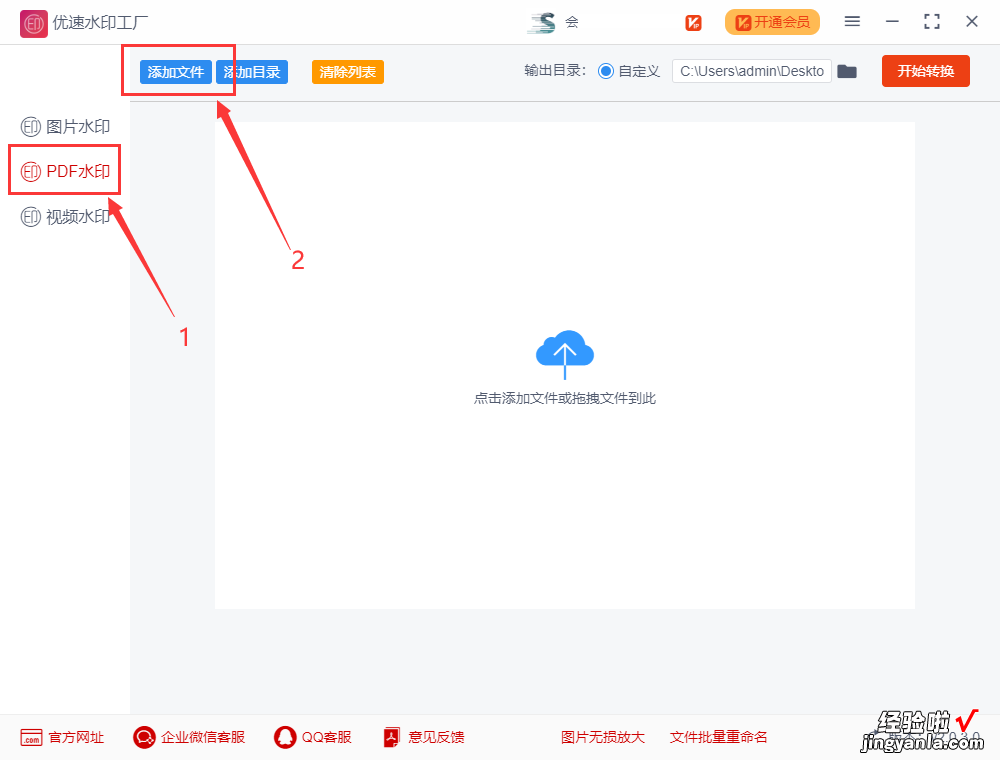
第2,点击【添加文件】蓝色按钮,将需要加水印的pdf导入到软件中,还可以直接用鼠标将pdf拖入软件进行添加 , 效果是一样的 。
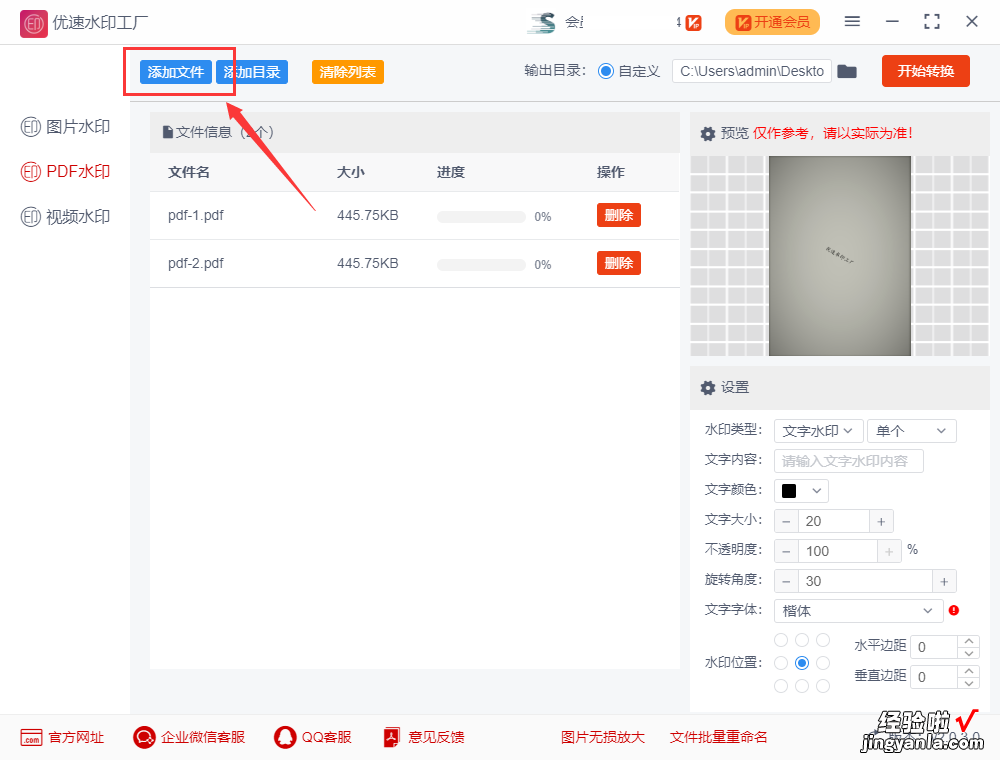
第3,然后我们设置水印,先选择水印的类型;再上传水印图片或输入水印文字;最后对水印的样式进行调整,主要有:字体、大小、颜色、缩放比例、透明度、位置、边距、水印密度等 。
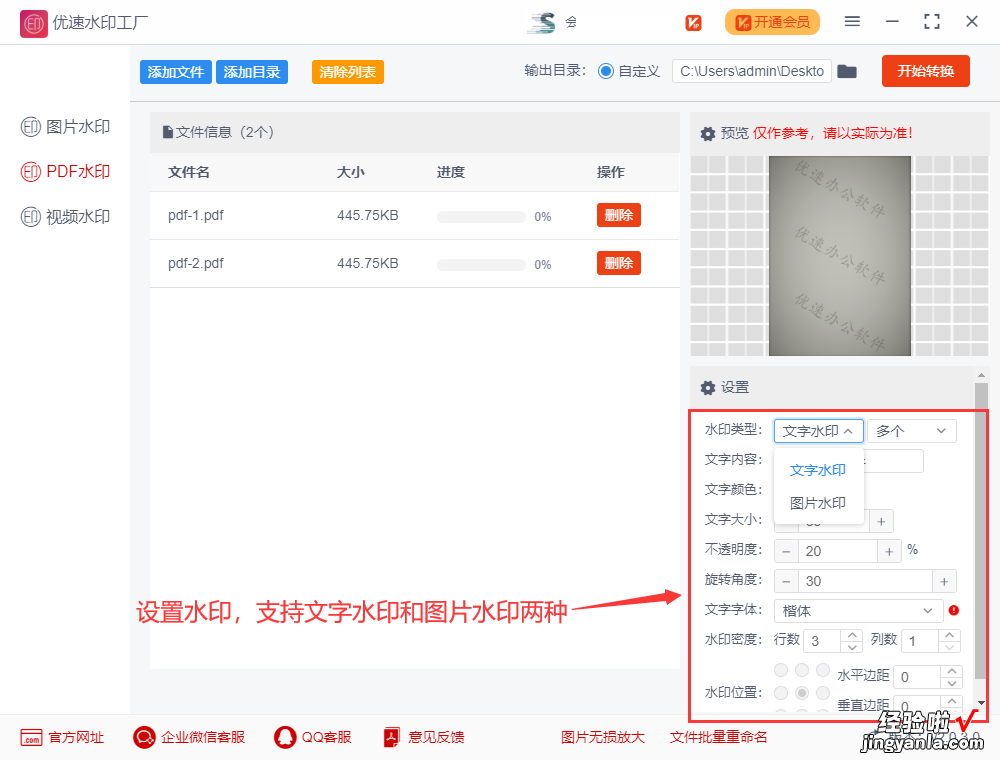
第4,在启动软件之前先设置输出目录 , 用来保存加好水印后的pdf文件;之后点击右边的红色按钮,当所有pdf文件加好水印之后,软件会自动打开输出文件夹 , 方便我们检查加好水印的pdf 。
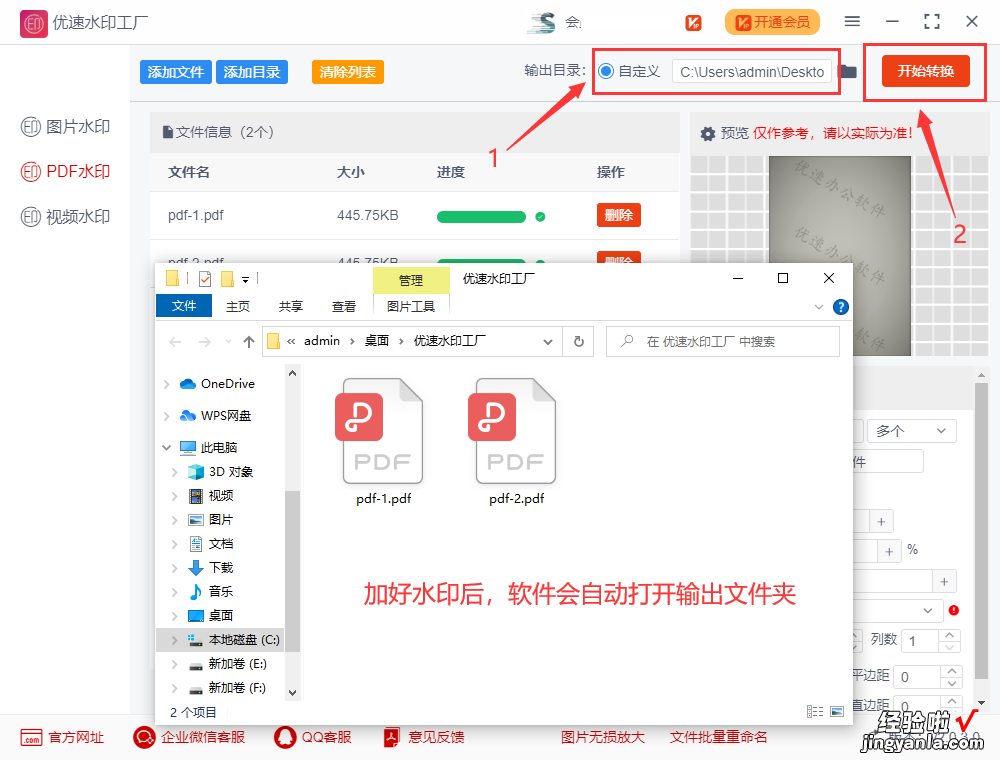
第5,打开案例中处理好的pdf文件,可以看到pdf文件的每一页都成功的添加了统一的水印,非常的整齐规范 。
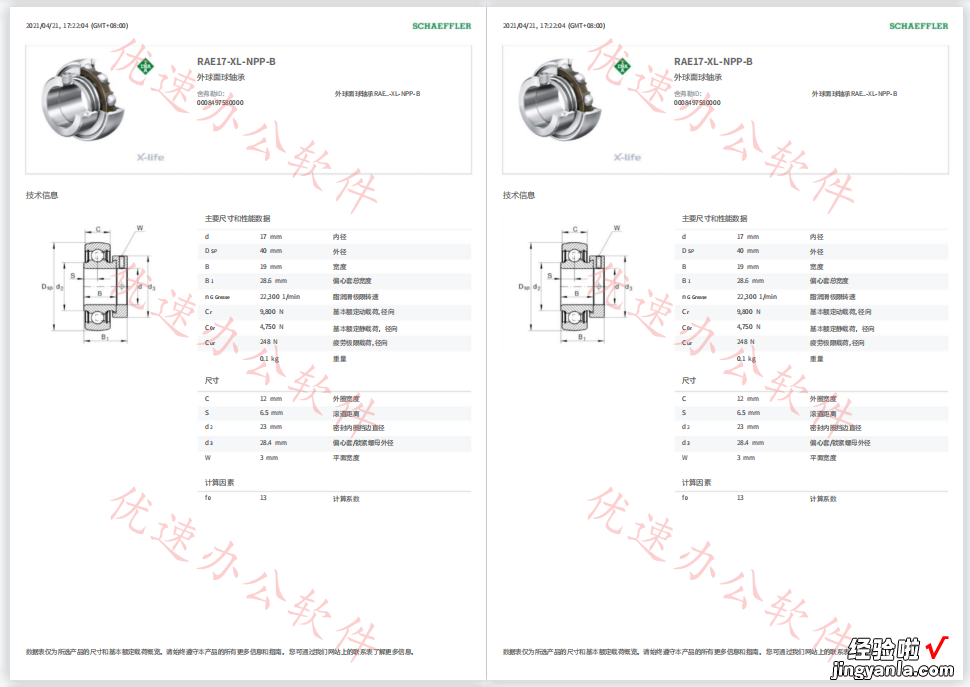
很多人一直苦于没有找到一个比较简单可行的pdf加水印方法 , 导致每次操作的时候浪费不少的时间,严重降低了工作效率,所以今天小编为大家介绍了上面的方法 。正所谓磨刀不误砍柴工,花上一分钟时间就能学习到一个使用的技能是非常值得的 。好了 , 关于“一分钟学会怎么给pdf加水印”的分享就暂时告一段落了,有需要的朋友快去试试看吧,检验一下水印添加效果到底好不好~~~
